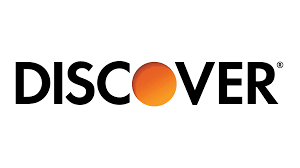Comment puis-je jailbreaker mon iPhone sur Mac ?
Alors vous êtes au bon endroit ici. Dans ce tutoriel, nous allons vous montrer comment utiliser l'outil checkra1n jailbreak pour débloquer un iPhone, iPad ou iPod touch. Pour le déblocage sur Windows, veuillez cliquer ici.
Les conditions préalables
Vous devez connaître quelques conditions avant d'utiliser checkra1n pour jailbreaker un iPhone :
- Currently, the program is only available for Linux and macOS (support for Windows is coming soon)
- Actuellement, le programme n'est disponible que pour Linux et macOS (la version pour Windows est à venir)
- L'outil est semi-téléthéré, donc si vous le désactivez, vous aurez besoin d'un ordinateur pour relancer le jailbreak.
- Tous les appareils A5-A11 64 bits, y compris l'iPad Air 2, l'iPad (5e génération) et l'iPad Pro (1re génération), sont pris en charge par l'outil, à l'exception de quelques-uns : l'iPhone 5s, l'iPhone 5s et l'iPhone X.
- iOS 12.0 ou une version ultérieure doit être installé sur votre appareil.
- Les appareils suivants sont testés avec l'outil : l'iPhone 5s, l'iPad Mini 2, l'iPad Mini 3 et l'iPad Air.
- Cydia est préinstallé, mais les futures mises à jour pourraient rendre les autres gestionnaires de paquets optionnels.
Vous utilisez iOS ou iPadOS 14 ?
Vous devriez lire les notes ci-dessous pour mieux comprendre la sécurité du déblocage avec checkra1n si vous utilisez iOS ou iPadOS 14.
Actuellement, seuls les appareils A8, A8X, A9, A9X, A10 et A10X fonctionnant avec iOS ou iPadOS 14 sont officiellement pris en charge par checkra1n. Cela se traduit par le fait que vous pouvez débloquer ces appareils sans aucune restriction et garantir au moins le même niveau de sécurité que vous auriez autrement. Les éléments suivants sont tous des composants des appareils susmentionnés :
- iPhone 6s, 6s Plus, SE, 7 and 7 Plus
- iPad 5ème, 6ème et 7ème générations
- iPad Air 2
- iPad mini 4
- iPad Pro 1ère et 2ème générations
- iPod touch 7
Vous pouvez toujours procéder au déblocage avec checkra1n si vous êtes sous iOS ou iPadOS 14 sur un appareil équipé de l'A11, comme l'iPhone 8, 8 Plus ou X, mais il y a un hic. Avant de procéder au déblocage, les utilisateurs doivent activer l'option "Skip A11 BPR check" dans l'application checkra1n. L'appareil jailbreaké démarrera ensuite sans code d'accès. Parce qu'il élimine l'authentification et la sécurité de l'utilisateur, ce n'est pas conseillé pour la plupart des utilisateurs, mais cela pourrait être une option pratique pour les développeurs afin de tester leur travail sur un appareil plus récent. On ne sait pas si l'équipe de checkra1n sera en mesure de résoudre ce désagrément, mais vous devriez lire notre essai approfondi pour en savoir plus sur ce que cela signifie pour vous et ce que vous pouvez faire pour sauvegarder vos données.
Sans plus tarder, commençons le processus de déblocage si vous avez un appareil compatible.
Comment faire pour effectuer un déblocage avec checkra1n ?
Guide étape par étape du déblocage d'un iPhone
Si vous remplissez les conditions énumérées ci-dessus et que vous êtes prêt à faire un déblocage avec checkra1n, suivez les instructions ci-dessous :
Étape 1. Utilisez un câble Lightning vers USB-A certifié par MFi pour connecter votre appareil à votre Mac. Si nécessaire, croyez votre gadget.
Étape 2. Téléchargez le programme de déblocage checkra1n sur le site officiel de l'équipe checkra.in.
Ce programme de jailbreak ne doit être téléchargé qu'à partir du site officiel, sinon il pourrait contenir des virus.
Étape 3. Une fois le téléchargement terminé, ouvrez le fichier .dmg en double-cliquant dessus, puis faites glisser l'application checkra1n dans le dossier Applications de votre Mac :
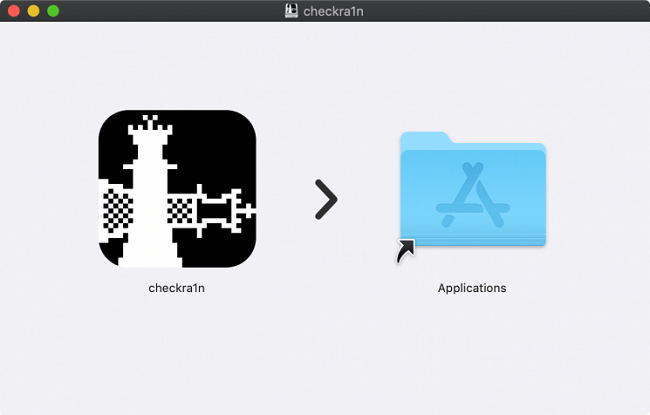
Étape 4. Après cela, ouvrez le dossier Applications sur votre Mac, cliquez avec le bouton droit de la souris sur l'application checkra1n, puis sélectionnez Ouvrir :
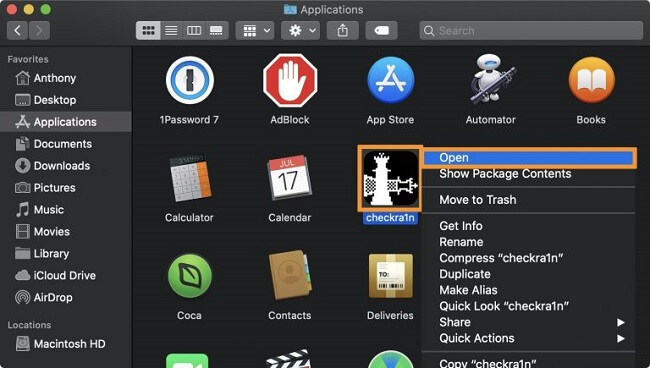
Étape 5. L'interface graphique de checkra1n devrait se lancer et reconnaître automatiquement votre appareil et le type de firmware. Sélectionnez " Démarrer " pour commencer.
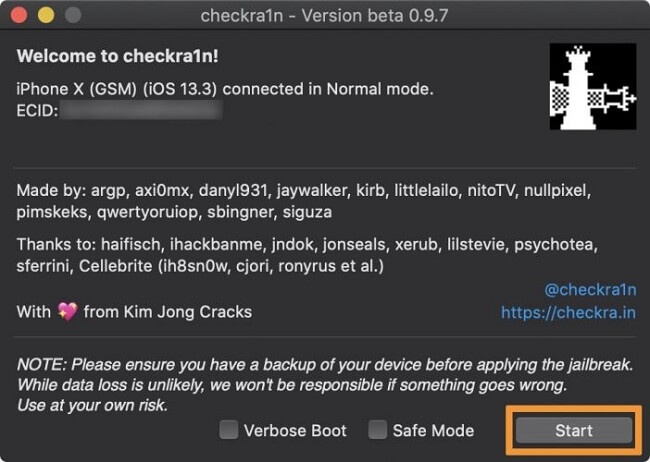
Étape 6. Avant de continuer, Checkra1n vous demandera de mettre votre appareil en mode de récupération. sélectionnez " Suivant " pour continuer.
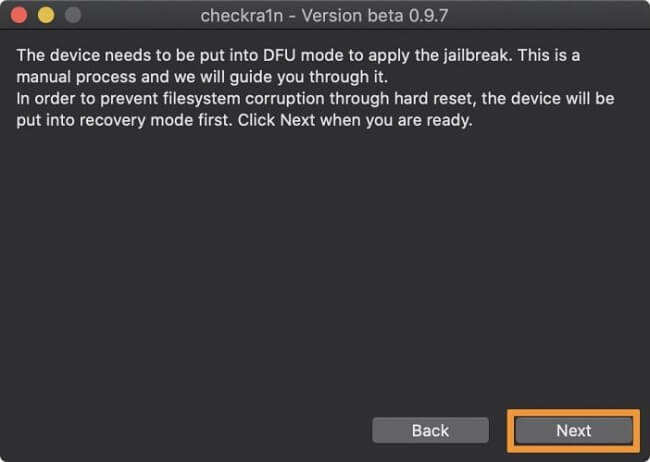
Étape 7. Afin d'entrer en mode DFU, vous devez maintenant adhérer aux instructions à l'écran. Suivez les instructions fournies par l'application pour votre appareil spécifique après avoir cliqué sur le bouton Démarrer :
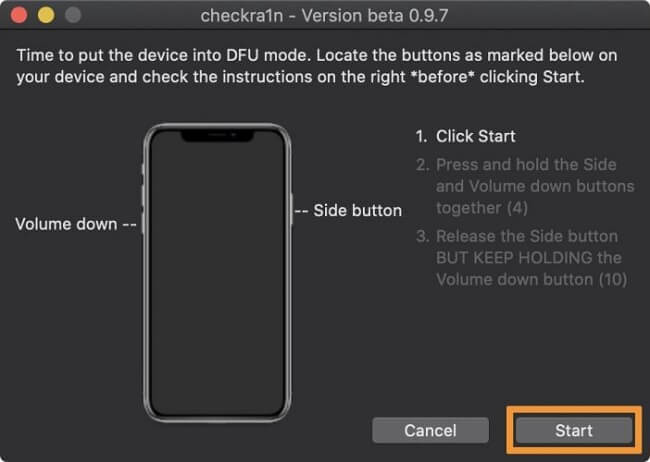
Étape 8. Une fois que vous avez accédé avec succès au mode DFU, checkra1n va commencer à exploiter votre appareil et à le jailbreaker :
Étape 9. L'écran de démarrage verbeux avec un thème checkra1n devrait maintenant apparaître sur votre appareil. Veuillez attendre de le déconnecter jusqu'à ce que le déblocage soit terminé.
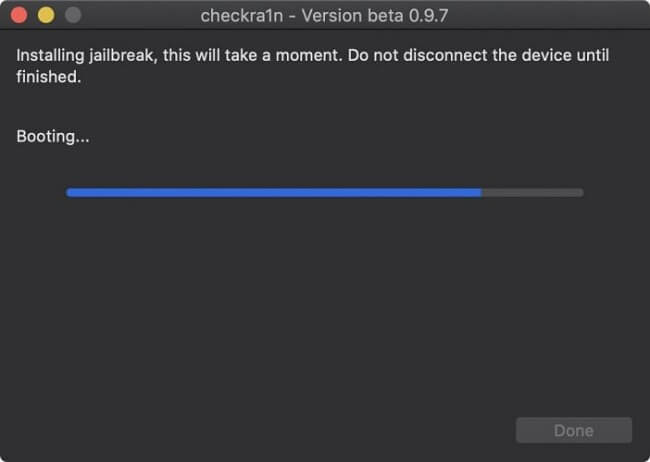
Étape 10. Pour fermer l'application macOS checkra1n une fois le jailbreak terminé, cliquez sur le bouton Terminé :
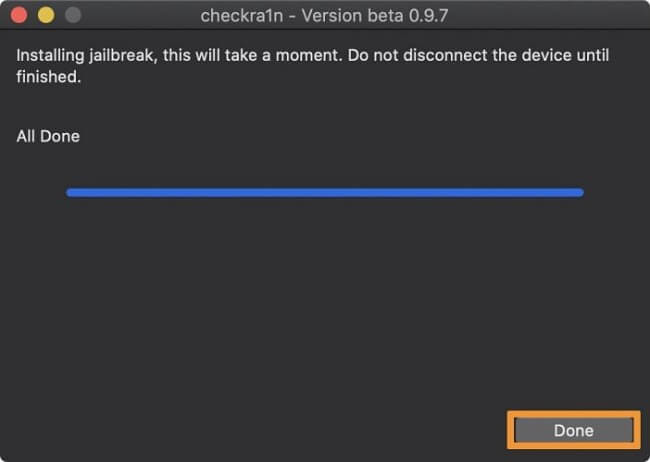
Étape 11. Maintenant que vous regardez votre appareil iOS, l'application checkra1n loader devrait être visible sur l'écran d'accueil. Exécutez-la :
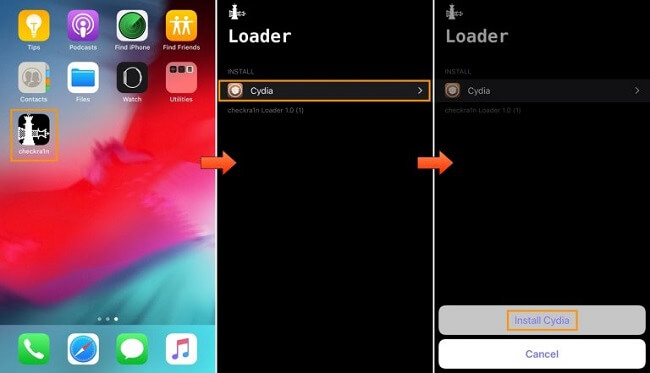
Étape 12. Appuyez sur le bouton Installer Cydia qui apparaît après avoir appuyé sur la cellule Cydia.
Étape 13. Le système de base va alors commencer à se télécharger, et Cydia sera installé par checkra1n :
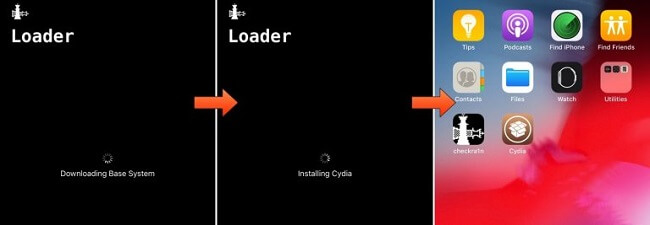
Étape 14. Une fois que c'est fait, l'application se fermera et Cydia s'affichera sur votre écran d'accueil. Il devrait se lancer avec une interface utilisateur reconnaissable :
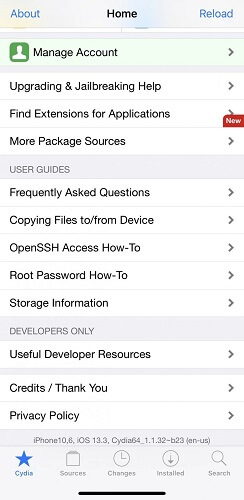
Félicitations pour avoir terminé le jailbreak de l'iPhone !
La procédure de jailbreak s'est-elle déroulée sans accroc pour vous ? Faites-le nous savoir dans la section des commentaires.